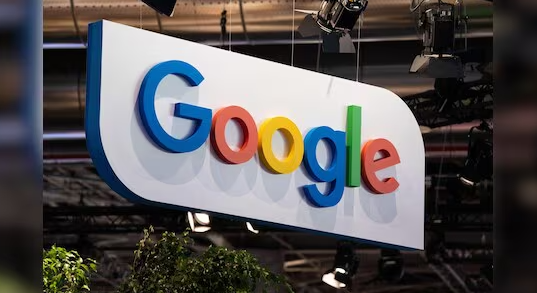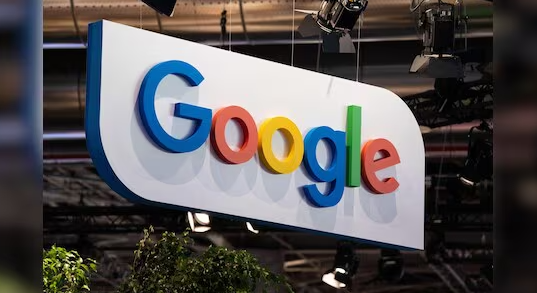
以下是
谷歌浏览器下载历史记录查看和清理方法:
1. 查看下载历史记录
- 打开谷歌浏览器,点击右上角的三个点图标,选择“下载内容”选项,进入下载管理器页面。
- 在下载管理器中,可以看到所有最近的下载文件列表,包括文件名、下载进度、状态等信息。如果文件已被删除,会在文件名旁边显示“已删除”标记;若下载中断,可点击“恢复”按钮继续下载。
- 点击文件名旁的箭头按钮(或“在文件夹中显示”),可直接打开文件所在的文件夹,方便查找和管理已下载的文件。
2. 清理下载历史记录
- 删除单个下载记录:在下载管理器页面中,点击要删除的文件条目右上角的“X”按钮,即可移除该条下载记录。注意,此操作仅删除记录,不会影响实际下载的文件。
- 全部清除下载记录:打开下载管理器后,点击页面右上角的三个点按钮(更多选项),选择“全部清除”。确认后,所有下载记录将被清空,但已下载的文件仍保留在本地。
- 通过浏览器设置清理:点击右上角的三个点图标,选择“设置”,在左侧菜单中点击“隐私与安全”,找到“清除浏览数据”选项。在弹出的对话框中,选择时间范围(如“全部时间”),勾选“下载记录”选项,点击“清除数据”即可。
- 使用快捷键清理:按下“Ctrl+Shift+Delete”组合键,直接打开“清除浏览数据”对话框,后续操作与通过浏览器设置相同,勾选需要清理的数据类型后点击“清除数据”。
3. 注意事项
- 隐身模式不会自动清除下载历史记录,如需保护隐私,需手动删除。
- 清理下载记录时,可同时勾选“浏览历史”“Cookie及其他网站数据”等选项,全面清除浏览痕迹。
- 第三方清理工具(如CCleaner)也可清除下载记录,但需选择正规软件,避免安全风险。